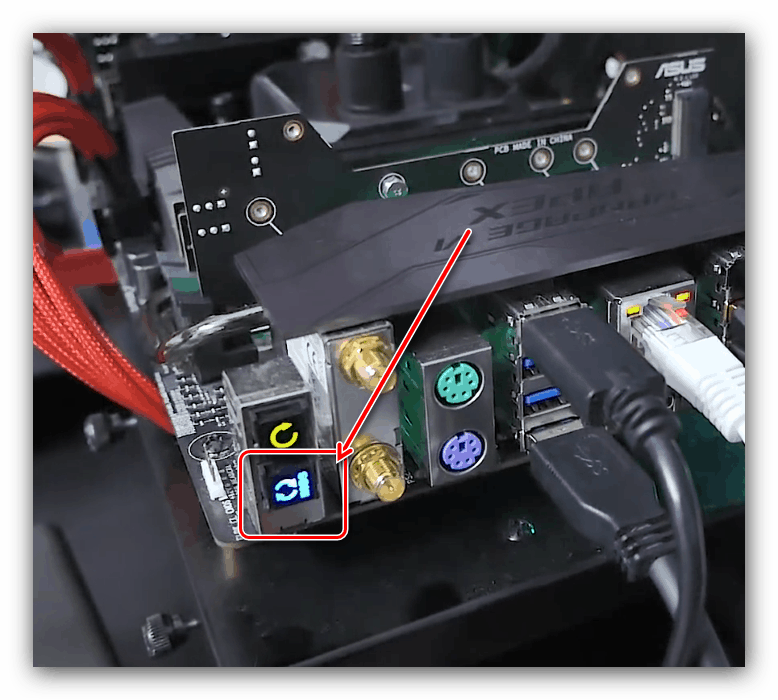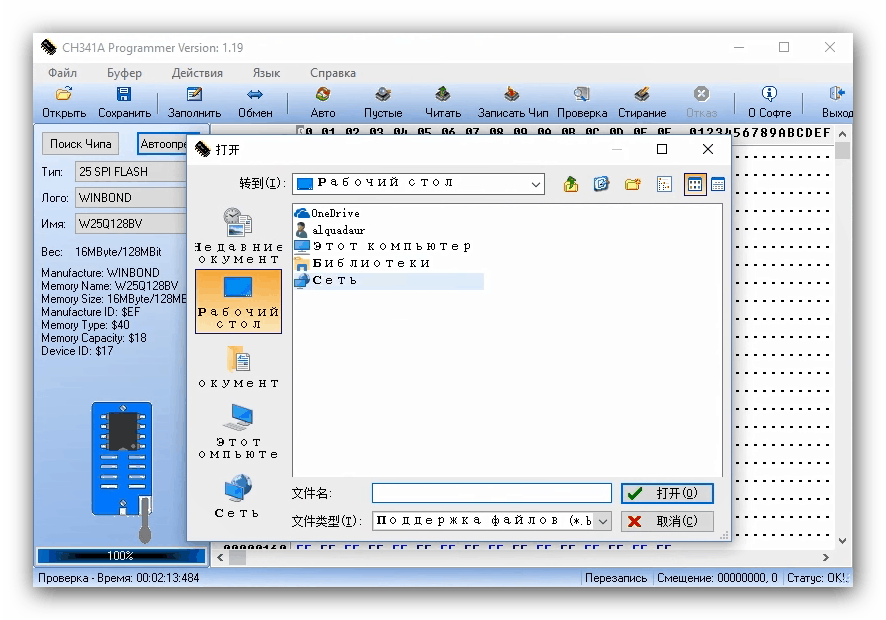Obnovenie BIOSu na predchádzajúcu verziu

Aktualizácia systému BIOS často prináša nové funkcie a nové problémy - napríklad po nainštalovaní najnovšej verzie firmvéru na niektoré dosky sa stratí možnosť inštalácie určitých operačných systémov. Mnohí používatelia by sa chceli vrátiť k predchádzajúcej verzii softvéru základnej dosky a dnes budeme hovoriť o tom, ako vykonať túto akciu.
obsah
Ako vrátiť BIOS
Predtým, ako začneme skúmať metódy vrátenia, považujeme za potrebné uviesť, že nie všetky základné dosky túto možnosť podporujú, najmä z rozpočtového segmentu. Preto odporúčame, aby si užívatelia pozorne preštudovali dokumentáciu a vlastnosti svojich dosiek pred začatím akejkoľvek manipulácie s ňou.
Stručne povedané, existujú iba dve metódy vrátenia firmvéru systému BIOS: softvér a hardvér. Ten je univerzálny, pretože je vhodný pre takmer všetky existujúce „základné dosky“. Softvérové metódy sa niekedy líšia pre dosky rôznych dodávateľov (niekedy dokonca v rámci toho istého modelového radu), takže je zmysluplné zvážiť ich osobitne pre každého výrobcu.
Dávajte pozor! Všetky nižšie uvedené činnosti sa vykonávajú na vlastné riziko, nie sme zodpovední za porušenie záruky ani za problémy, ktoré vzniknú počas alebo po vykonaní opísaných postupov!
Možnosť 1: ASUS
Základné dosky vyrábané firmou ASUS majú zabudovanú funkciu USB Flashback, ktorá vám umožňuje vrátiť sa k predchádzajúcej verzii systému BIOS. Túto príležitosť využijeme.
- Prevezmite súbor firmvéru do počítača s požadovanou verziou firmvéru špeciálne pre váš model základnej dosky.
- Počas načítania súboru pripravte jednotku flash. Odporúča sa, aby objem disku nebol väčší ako 4 GB, naformátujte ho do systému súborov FAT32 .
Pozri tiež: Rozdiely súborové systémy pre flash disky
- Umiestnite súbor firmvéru do koreňového adresára USB disku a premenujte ho na názov modelu základnej dosky, ako je uvedené v systémovej príručke.
- Vyberte USB flash disk z počítača a získajte prístup k cieľovému PC alebo notebooku. Nájdite YUSB port označený USB Flashback (alebo ROG Connect na sérii herných dosiek) - to je miesto, kde je potrebné pripojiť médium k nahranému firmvéru systému BIOS. Obrázok nižšie je príkladom umiestnenia takéhoto portu pre základnú dosku ROG Rampage VI Extreme Omega.
- Ak chcete prevziať do režimu firmvéru, použite špeciálne tlačidlo základnej dosky - stlačte a podržte ho, kým indikátor nezhasne.
![Tlačidlo ASUS Flashback start pre vrátenie verzie systému BIOS]()
Ak v tomto kroku dostanete správu s textom "BIOS verzia je nižšia ako nainštalovaná" , potom musíte sklamať - softvér rollback metóda nie je k dispozícii pre vašu dosku.
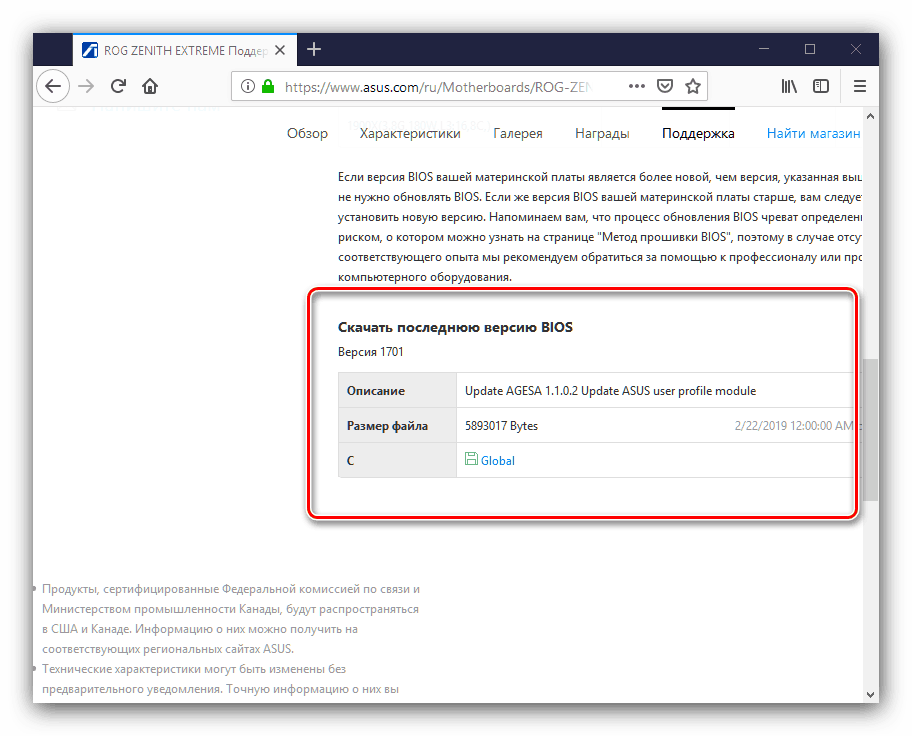
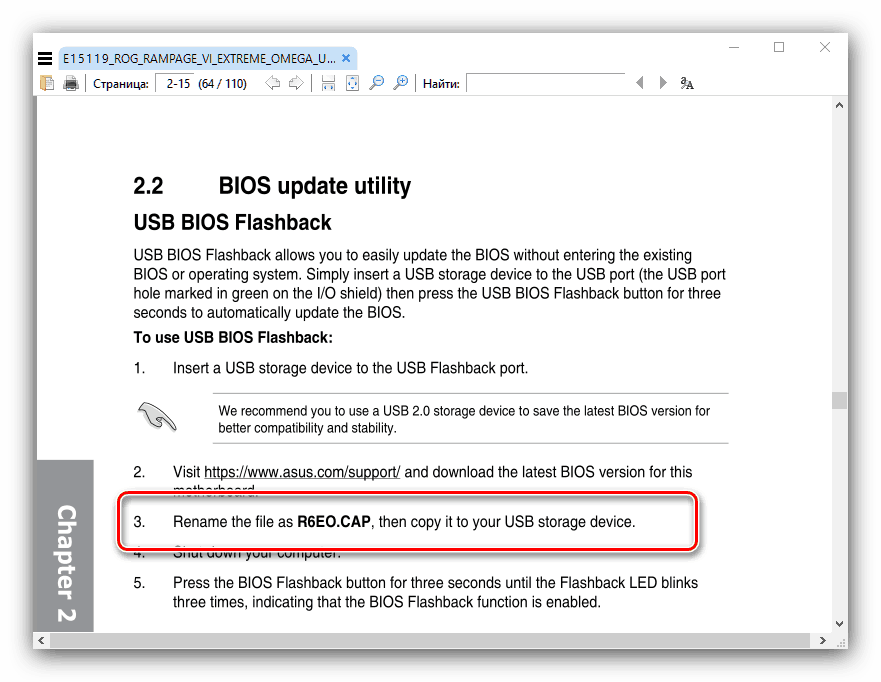
Varovanie! Ďalej popísané manipulácie sa musia vykonať len pri vypnutom počítači!
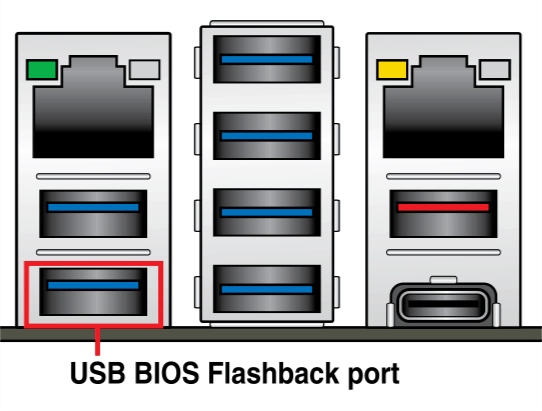
Vyberte jednotku USB Flash z portu a zapnite počítač. Ak ste urobili všetko správne, nemali by byť žiadne problémy.
Možnosť 2: Gigabyte
Na moderných doskách tohto výrobcu existujú dva systémy BIOS, primárne a záložné. To značne uľahčuje proces vrátenia, pretože nový BIOS je šitý len do hlavného čipu. Postup je nasledovný:
- Počítač úplne vypnite. Pri pripojenom napájaní stlačte tlačidlo štartu stroja a podržte ho bez toho, aby ste ho uvoľnili, až kým sa počítač úplne nevypne - môžete to zistiť zastavením hluku chladičov.
- Stlačte raz tlačidlo napájania a počkajte, kým počítač spustí procedúru obnovy systému BIOS.
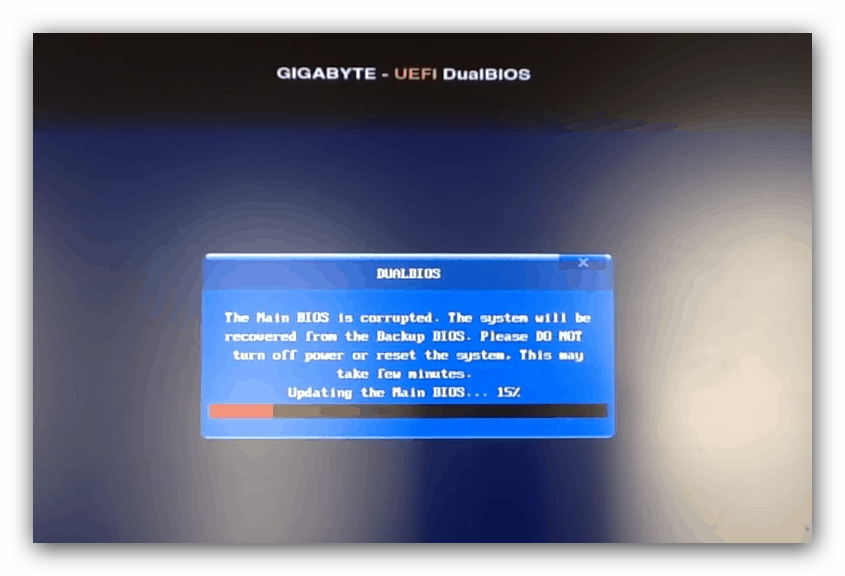
Ak sa vrátenie systému BIOS nezobrazí, budete musieť použiť možnosť obnovy hardvéru opísanú nižšie.
Možnosť 3: MSI
Tento postup je vo všeobecnosti podobný systému ASUS av niektorých ohľadoch ešte jednoduchší. Postupujte nasledovne:
- Pripravte si súbory firmvéru a jednotku flash v krokoch 1-2 prvej verzie návodu.
- MCI nemá vyhradený konektor pre BIOS firmware, preto použite ľubovoľný vhodný. Po nainštalovaní disku Flash držte vypínač stlačený po dobu 4 sekúnd a potom použite kombináciu Ctrl + Home , po ktorej sa indikátor rozsvieti. Ak sa tak nestane, skúste kombináciu Alt + Ctrl + Home .
- Po zapnutí počítača by sa mala začať inštalácia verzie firmvéru disku Flash.
Možnosť 4: Notebooky HP
Spoločnosť Hewlett-Packard na svojich laptopoch používa vyhradenú sekciu pre spätné navrátenie systému BIOS, vďaka ktorej sa môžete ľahko vrátiť k továrenskej verzii firmvéru základnej dosky.
- Vypnite prenosný počítač. Keď je zariadenie úplne vypnuté, podržte klávesovú kombináciu Win + B.
- Bez uvoľnenia týchto tlačidiel stlačte tlačidlo napájania prenosného počítača.
- Podržte Win + B, kým sa nezobrazí upozornenie na návrat do BIOSu - môže to vyzerať ako varovanie na obrazovke alebo pípnutie.
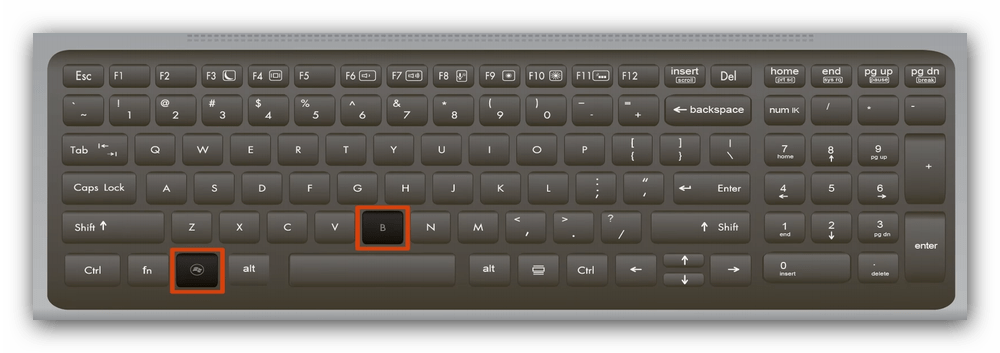
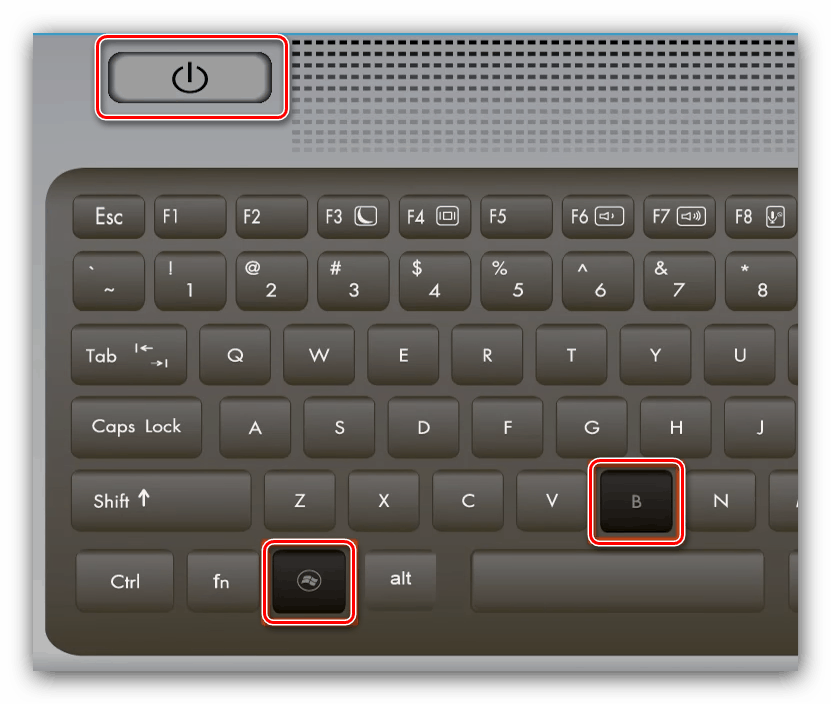
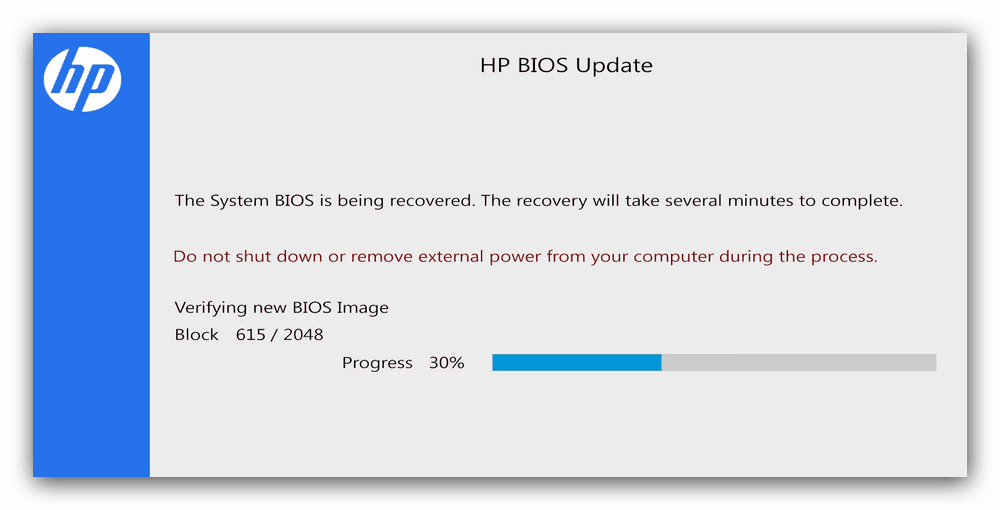
Možnosť 5: vrátenie hardvéru
Pre "základnú dosku", v ktorej nemôžete programovo vrátiť späť, môžete použiť hardvér. Na to budete potrebovať flash flash čip s BIOSom, ktorý je na ňom nahraný a flash ho so špeciálnym programátorom. Inštrukcia ďalej predpokladá, že ste už získali programátora a nainštalovali softvér potrebný na jeho prevádzku, ako aj „flash disk“.
- Vložte čip BIOS do programátora podľa inštrukcií.
![Nainštalujte schému systému BIOS do programátora na vrátenie verzie firmvéru hardvérovou metódou]()
Buďte opatrní, inak riskujete poškodenie!
- Po prvé, skúste si prečítať dostupný firmware - toto by sa malo vykonať v prípade, že sa niečo pokazí. Počkajte, kým nebudete mať záložnú kópiu existujúceho firmvéru a uložte ho do počítača.
- Potom načítajte program BIOS, ktorý chcete nainštalovať do ovládacieho programu programátora.
![Prevezmite nový firmvér do pomôcky a zrušte systém BIOS hardvérovou metódou]()
Niektoré nástroje majú možnosť kontrolovať kontrolný súčet obrazu - odporúčame ho používať. - Po stiahnutí súboru ROM spustite postup kliknutím na tlačidlo nahrávania.
- Počkajte na ukončenie operácie.
V žiadnom prípade neodpájajte programátor od počítača a neodpájajte mikroobvod zo zariadenia pred správou o úspešnom nahrávaní firmvéru!
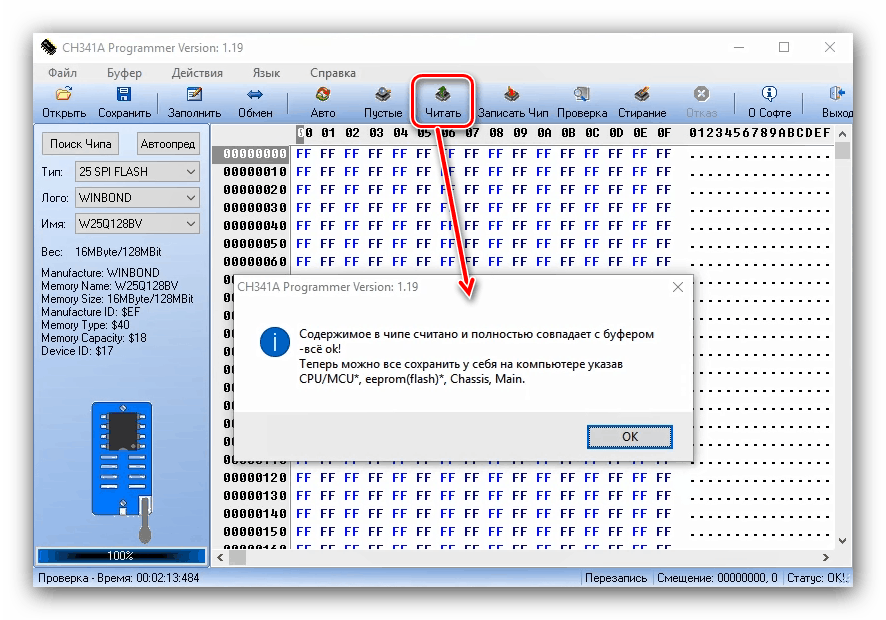
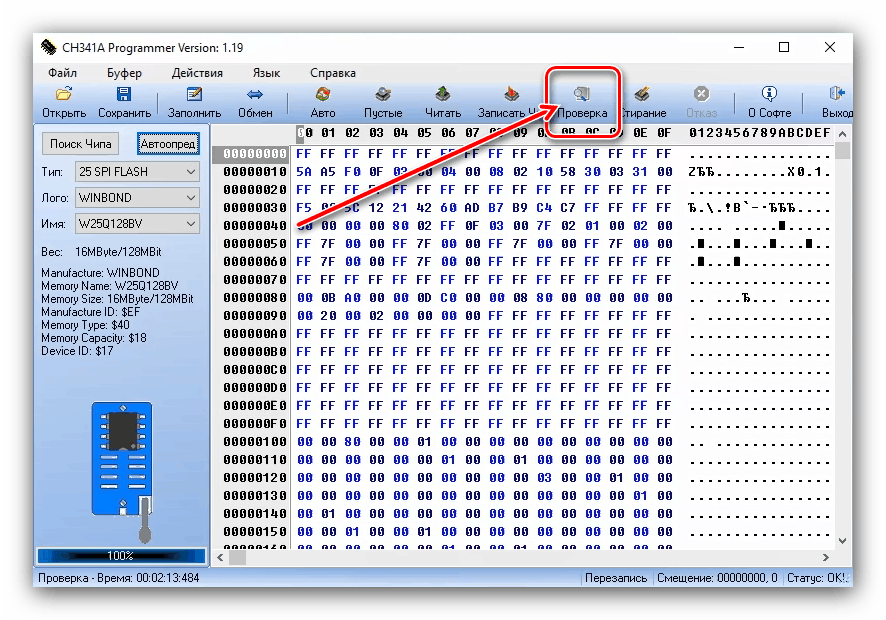
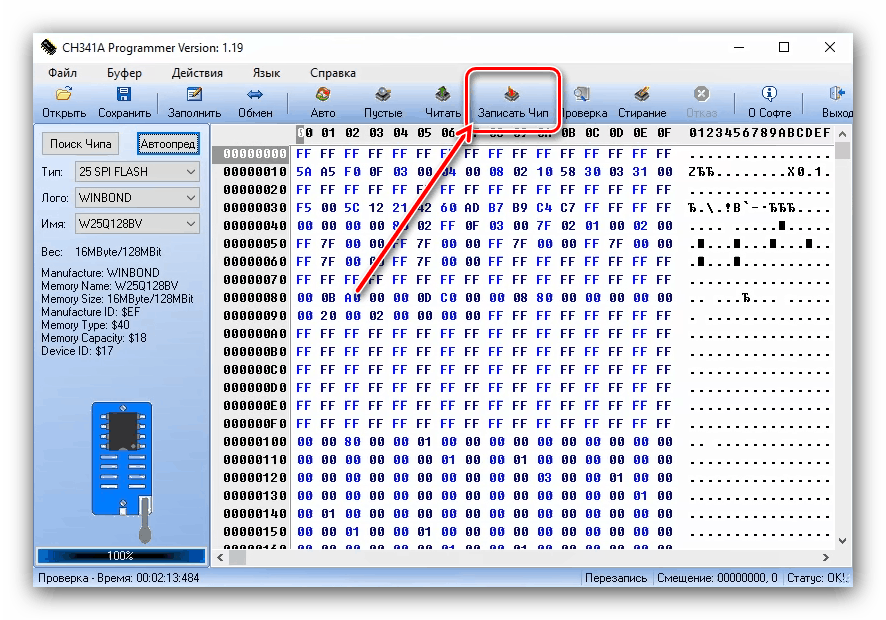
Potom by mal byť čip pripájaný späť na základnú dosku a vykonávať testovací chod. Ak sa zavedie do režimu POST, potom je všetko v poriadku - je nainštalovaný systém BIOS a zariadenie je možné zostaviť.
záver
Z rôznych dôvodov môže byť potrebné vrátiť sa k predchádzajúcej verzii systému BIOS a vo väčšine prípadov to bude možné urobiť doma. V najhoršom prípade sa môžete obrátiť na počítačovú službu, kde systém BIOS môže spustiť hardvérovú metódu.